**NOTE** : Tutorial ini tidak perlu dilakukan jika hanya ingin remote router anda
Lakukan tutorial ini jika anda ingin meremote pc anda yang menggunakan system operasi linux
(Saya asumsikan anda sudah mempunyai akun vpn , jika belum, silahkan buat dengan lihat tutorial berikut disini
Langkah Pertama, Silahkan Install OpenVPN Client dengan cara sebagai berikut
Ubuntu / Debian atau Turunannya
sudo apt update
sudo apt install openvpn curl
Centos / Redhat
yum install openvpn curl
Selanjutnya ambil konfig openvpn client dengan cara klik tombol download pada panel area, copy url nya
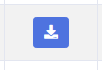
Atau, Ikuti Perintah Berikut di Terminal
VPN US-1 :
mkdir VPN && curl https://repository.hostddns.us/config/us-1.hostddns.us.ovpn > VPN/us-1.hostddns.us.ovpn && cd VPN
VPN ID-1 :
mkdir VPN && curl https://repository.hostddns.us/config/id-1.hostddns.us.ovpn > VPN/id-1.hostddns.us.ovpn && cd VPN
VPN ID-2 :
mkdir VPN && curl https://repository.hostddns.usconfig/id-2.hostddns.us.ovpn > VPN/id-2.hostddns.us.ovpn && cd VPN
VPN ID-3:
mkdir VPN && curl https://repository.hostddns.us/config/id-3.hostddns.us.ovpn > VPN/id-3.hostddns.us.ovpn && cd VPN
Setting username dan password
echo “username” > pass.txt echo “password” > pass.txt
- format pass.txt terdiri dari 2 baris, baris pertama adalah username dan baris kedua adalah password
- Jika username anda “user@tunnel.id” dan password “whoami2002”, maka pastikan isi pass.txt dengan format seperti ini:
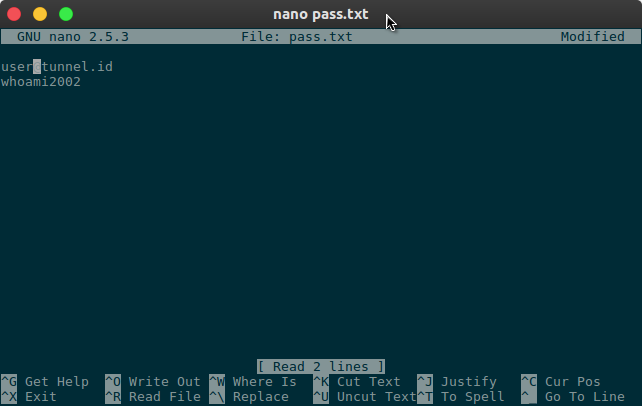
Lalu reboot pc/server anda
Terakhir,
Untuk mengkoneksikan vpnnya, gunakan perintah
sudo openvpn nama-server.hostddns.us.ovpn
Contoh : sudo openvpn us-1.hostddns.us.ovpn
Jika terkoneksi, maka muncul log seperti berikut :
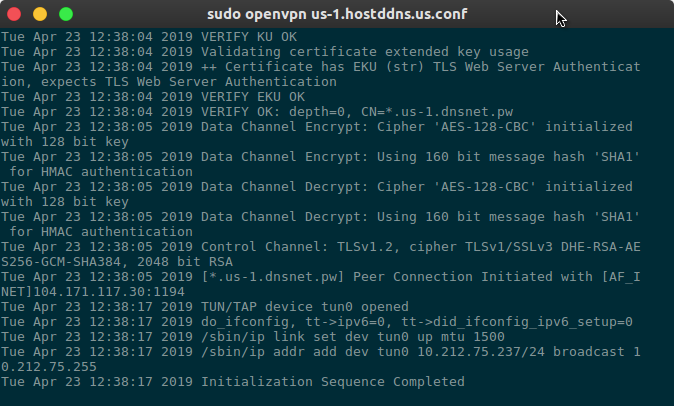
Silahkan WA : 0895614433778 jika masih menemukan masalah